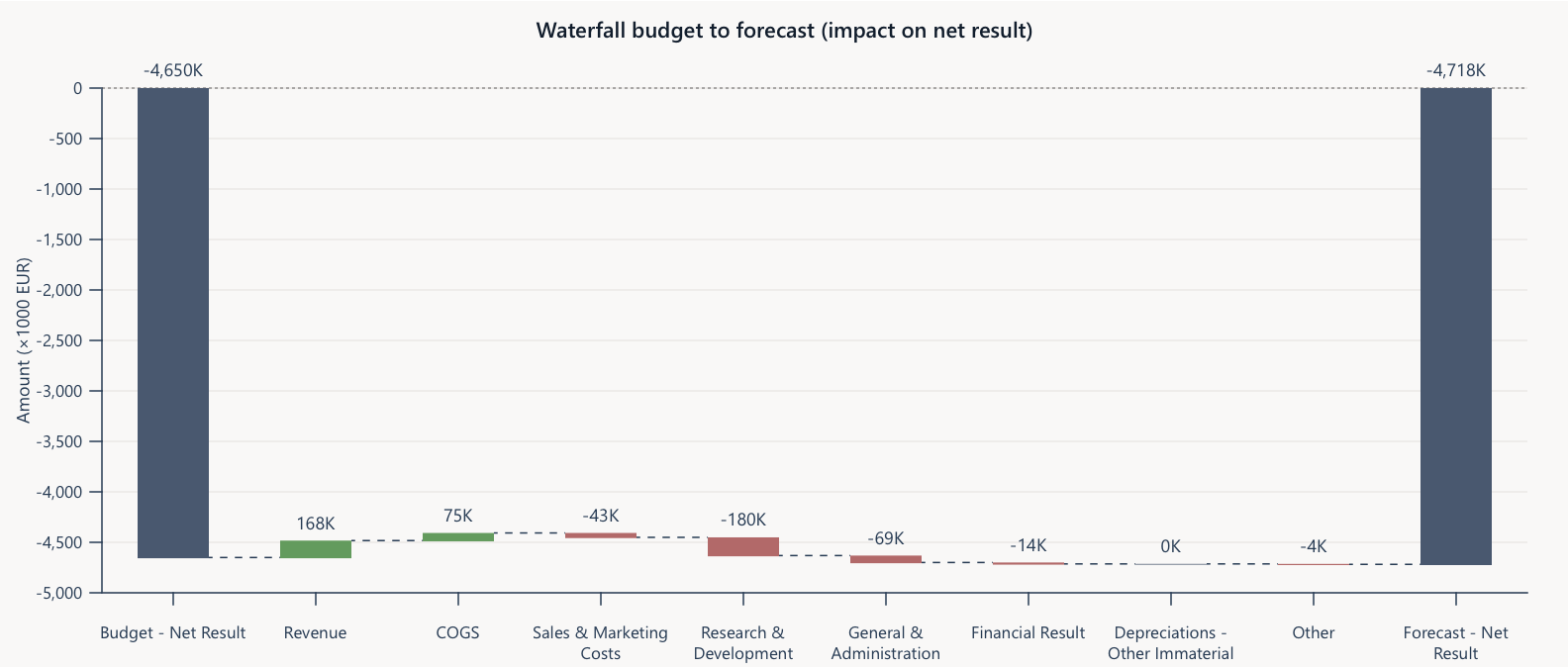Belangrijkste Statistieken
Het dashboard met de belangrijkste statistieken bestaat uit 5 componenten je kan invullen met de gegevens uit je rapporten. Dit betekent dat u zelf kunt beslissen wat belangrijk voor jou is en wat je in deze 5 componenten wilt zien.
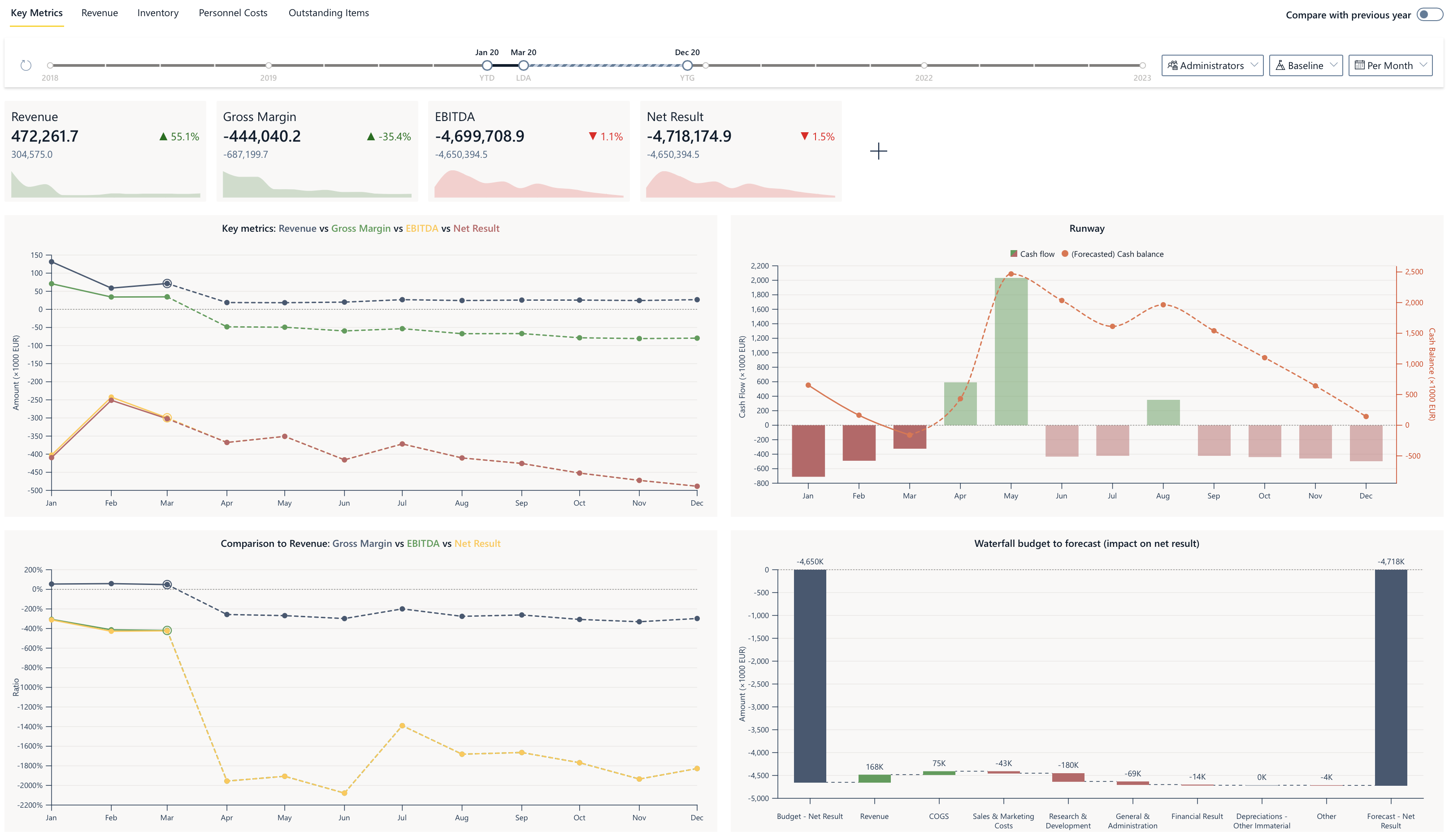
Filters
Er zijn verschillende soorten filters die kunnen worden gebruikt om een deel van de gegevens te selecteren die in de grafieken en tabellen van elk dashboard en rapport moeten worden weergegeven.
Datumfilter
De datumfilter bestaat uit 3 schuifregelaars die kunnen worden gebruikt om een datum te selecteren.

- De eerste schuifregelaar zal de startdatum instellen.
- De tweede schuifregelaar stelt het einde van uw meest actuele cijfers in, de maand daarna zal het begin zijn van uw prognosegegevens.
- De derde schuifregelaar stelt de einddatum in.
De datumfilter zal tijdelijk de ingestelde datums van je entiteit overschrijven. Door op het icoon voor de filter te klikken wordt de filter teruggezet naar de entiteitsinstellingen voor YTD, LDA en YTG.
Budgetfilter
Het budgetfilter geeft u de mogelijkheid om te selecteren welke budgetversies in de prognose moeten worden opgenomen. Dit geeft u de mogelijkheid om te spelen met verschillende scenario's en te zien wat de impact is op uw kasstroom.
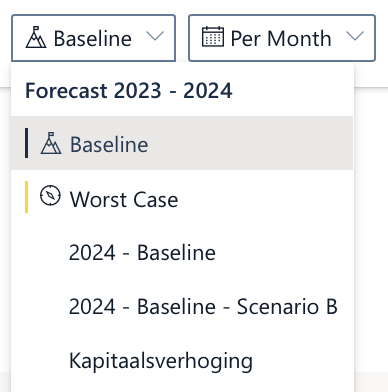
KPI kaarten
Gebruik de KPI-kaarten om een indruk te krijgen van de prestaties van uw bedrijf op belangrijke kerncijfers in vergelijking met uw budget. Dit geeft direct inzicht op een hoger niveau over hoe uw bedrijf functioneert.

Onderdelen van de KPI kaart
De inhoud van een KPI kaart is rechtstreeks gelinkt aan je datumfilter instellingen en is een samenvatting van de totaal kolom uit het delta-rapport van je P&L
- Naam van de rapporteringslijn
- Totaal Actuals + resterende budget
- Totaal van het budget
- Percentuele weergave van de impact van de verschillen tussen A en B op het einde van de geselecteerde periode.
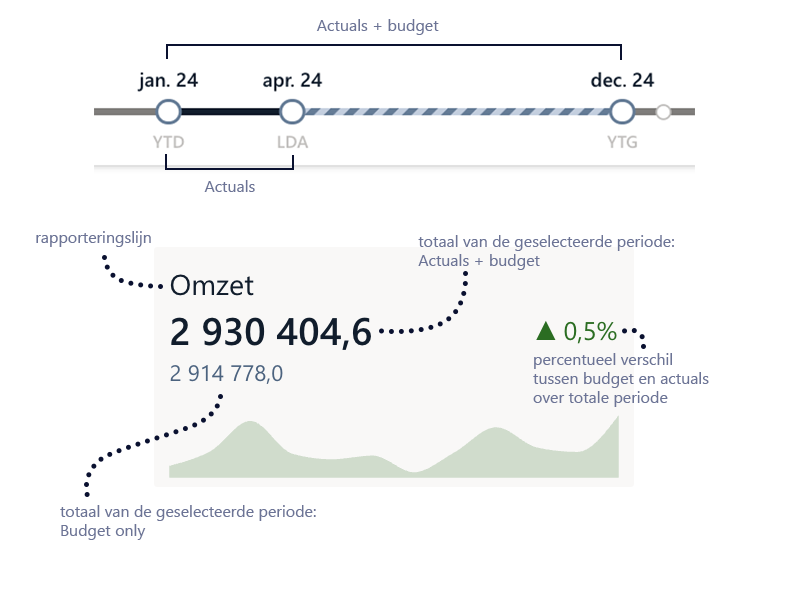
Grafieken
Momenteel tonen we 4 grafieken. Alle grafieken zijn te vergroten naar volledig scherm en, uitgezonderd de Runway grafiek, te personaliseren. Volg deze stappen om een grafiek aan te passen:
- Hover over de grafiek kaart tot je het icoon en het icoon ziet
- Klik op het icoon en selecteer in de sidebar de gewenste rapporteringslijnen die je op de grafiek wil weergeven
KPI-grafiek
Visualiseer uw belangrijkste statistieken in de tijd. Op deze manier kunt u trends en seizoensgebondenheid in kaart brengen en deze informatie gebruiken om uw koers indien nodig aan te passen.
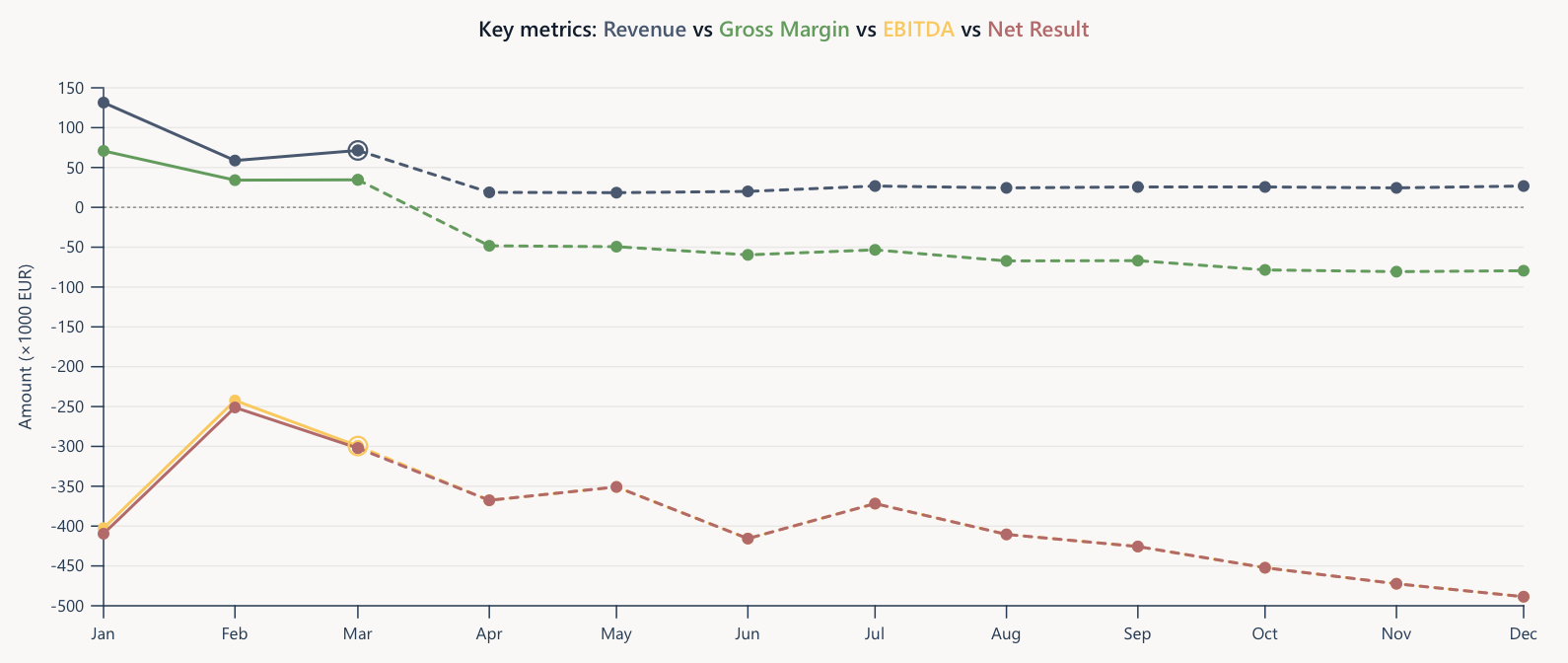
Runway-grafiek
Krijg uw kasstroom onder controle en vermijd verrassingen. Dankzij onze runway-grafiek weet u precies tot op de decimaal hoeveel geld u op de bank heeft en wat uw maandelijkse kasstroom is.
KPI bij % van omzetgrafiek
Krijg inzicht in de prestaties door geselecteerde rapporteringslijnen te vergelijken - bijvoorbeeld bruto marge en netto resultaat - met uw omzet. De evolutie van uw winstgevendheid wordt op deze manier in kaart gebracht, zodat u afwijkingen sneller kunt opsporen.
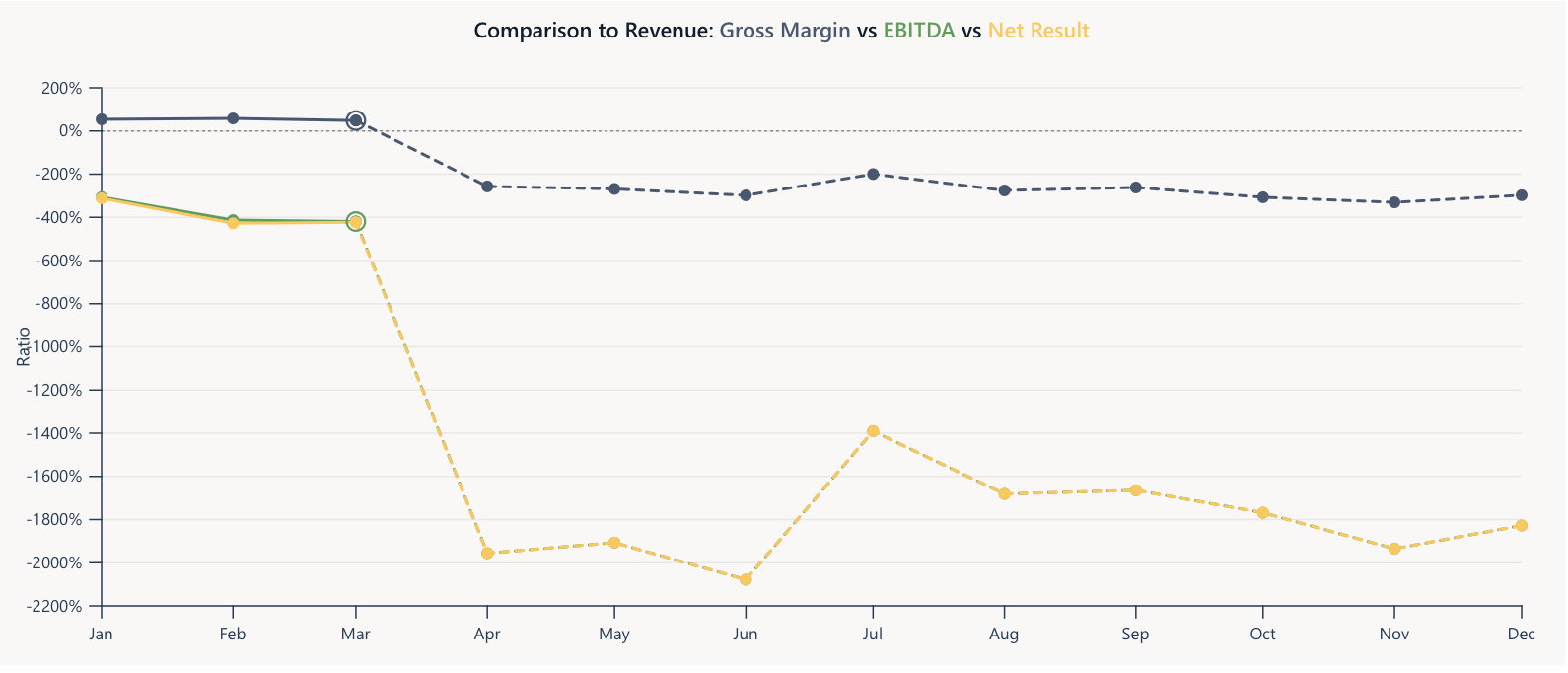
Watervalgrafiek
Op basis van een watervalgrafiek worden afwijkingen van uw budget zichtbaar. In één oogopslag ziet u welke kerncijfers afwijken van uw budget en wat hun impact is op uw nettoresultaat. De kerncijfers die u wilt zien, kunnen zelf worden gekozen, met altijd een andere categorie als toevoeging aan de grafiek. Dankzij de inzichten op basis van de afwijkingen kunt u waar nodig sneller aanpassingen maken.